Как создать портал в Minecraft
В Minecraft вы можете создавать различные виды порталов, которые телепортируют вас в другие места. В зависимости от построенного вами портала, процесс меняется, поэтому мы рассмотрим, как создается каждый из возможных порталов в игре.
Как создать портал в ад (Nether)
Nether Minecraft — это измерение, вдохновленное самим адом. Чтобы построить портал для этого измерения в творческом режиме игры, можно сразу же скрафтить портал в ад, потому что у вас есть все доступные материалы в вашем инвентаре, но в обычном режиме игры вам нужно будет собирать различные материалы.
Как создать портал в ад в творческом режиме
Для начала поместите блоки из обсидиана и зажигалку в свой инвентарь.
Выберите блоки из обсидиана и зажигалкуВы должны построить рамку с блоками обсидиана высотой 5 блоков и шириной 4, оставляя пустой центр.
Постройте структуру портала в КрайДалее используйте зажигалку, чтобы поджечь внутреннюю часть портала.
Как создать портал в Ад в режиме выживания
В режиме выживания у вас нет блоков обсидиана и зажигалки, поэтому вам придется много играть, чтобы получить их.
Для получения обсидиана вам нужна алмазная кирка. Как обычно, вам сначала нужно будет создать деревянную кирку, чтобы добыть камень, затем каменную кирку, чтобы добыть железо, затем железную кирку, чтобы извлечь алмаз, и в последнюю очередь, создать необходимую алмазную кирку, сочетая три алмаза на верхней части верстака и две деревянные палки в центральные два нижних слота.
Рецепт алмазной кирки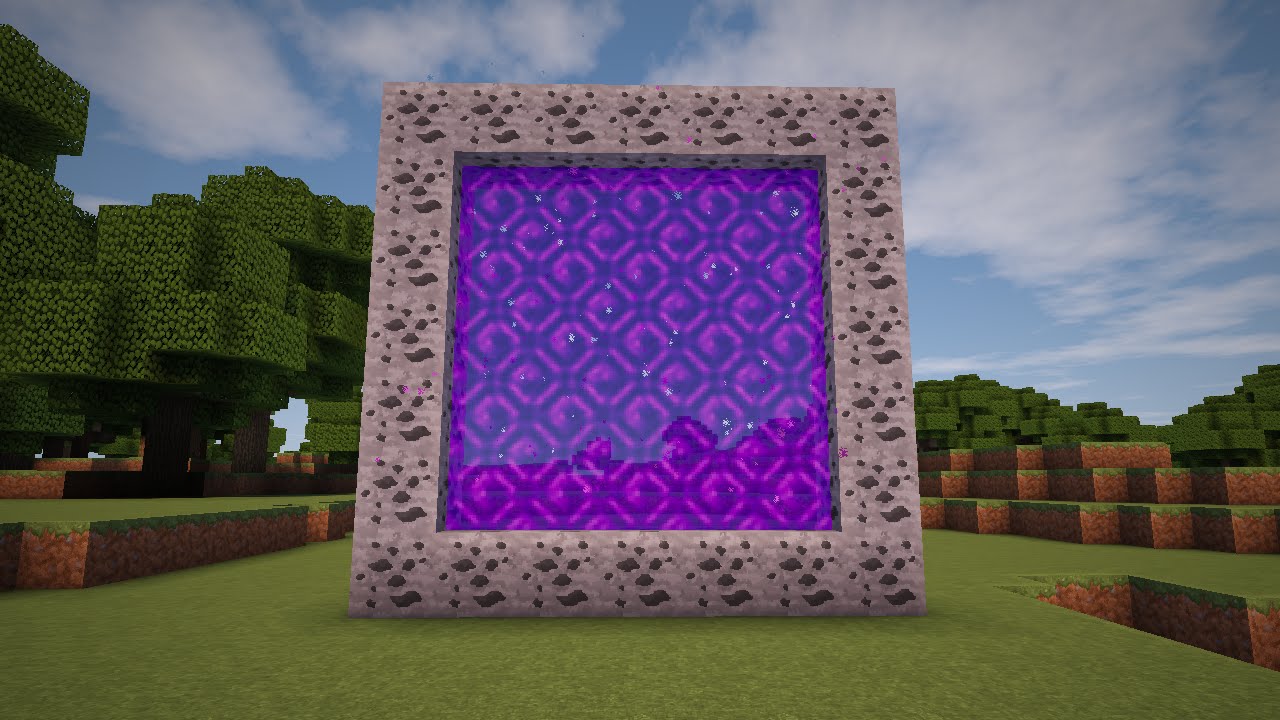 Вам нужно как минимум 14 блоков этого материала. Извлеките его своей новой алмазной киркой. Повторите шаги столько раз, сколько необходимо, чтобы получить необходимое количество Налейте воду на лаву, чтобы создать обсидиан
Вам нужно как минимум 14 блоков этого материала. Извлеките его своей новой алмазной киркой. Повторите шаги столько раз, сколько необходимо, чтобы получить необходимое количество Налейте воду на лаву, чтобы создать обсидианЧтобы сделать зажигалку, вам понадобиться кремень и железный слиток. Кремень — это вид минерала, который можно найти при разбивании блоков гравия, у вас есть 10% вероятности найти этот материал. Вы также можете получить его, делая обмены с жителями деревни или в сундуках. Железный слиток можно получить с помощью верстака, собрав девять железных самородков или из железного блока или руды. Также можно расплавить железную руду. Когда вы объедините кремень и слиток на верстаке, вы получите зажигалку, чтобы пожечь портал в Ад.
Как создать портал в Край (End)
Край — это измерение Minecraft, состоящее из огромного острова и множества островов разных размеров, а также средой обитания дракона Эндера, одного из финальных боссов игры. В режиме свободной игры вы можете сразу же начать крафтить портал в Край, но в режиме обычной игры вам предстоит собирать различные материалы и найти крепость, единственное место, где вы можете найти порталы в Край.
В режиме свободной игры вы можете сразу же начать крафтить портал в Край, но в режиме обычной игры вам предстоит собирать различные материалы и найти крепость, единственное место, где вы можете найти порталы в Край.
Создать портал в Край в творческом режиме
Чтобы создать портал Энд или портал в Край в этом творческом игровом режиме, вам нужно снабдить свой инвентарь блоками из портала в Край и Оком Края или Глазами Эндера.
Выберите материалы для построения порталаТеперь вы должны выбрать блоки и создать рамку портала. Поместите три блока с каждой стороны, без углов, и обязательно завершите периметр изнутри структуры и без ошибок. Иначе не заработает. При размещении блоков рамки, идеальным является сделать это изнутри, чтобы все блоки «смотрели» внутрь. Это сложно обнаружить, так как все стороны блоков портала в Ад имеют практически одинаковый внешний вид, поэтому рекомендуется создавать эту рамку изнутри, иначе конструкция портала, повторяем, не заработает. Когда закончите, выйдите из структуры.
Теперь вы должны поместить око Края в каждый из блоков. Делайте это снаружи, всегда двигаясь в одном направлении и глядя на блоки спереди. Будьте точными.
При размещении последнего ока, если код был сгенерирован правильно, внутренняя часть структуры станет черной с небольшой светлой анимацией. Если нет, повторите действие, убедитесь, что вы выполнили каждый шаг, такой как касание, проверка, еще несколько раз или изменение местоположения.
Внутренняя часть структуры станет чернойВы можете пройти через портал, чтобы попасть в мир Эндеров
Пройдите через портал, чтобы попасть в КрайСоздать портал в Край в режиме выживания
В режиме выживания у вас нет необходимых материалов для создания портала в Край: вам придется их получить, а это совсем не просто.
Первое, что вы должны сделать, это создать око Края, и для этого вам нужны материалы, которые доступны только в измерении Nether (Ад), нижнего мира. Поэтому вы должны создать портал доступа в Край. Найдите блоки обсидиана и создайте портал шириной 4 блока и высотой 5. Не ставьте по углам блоки и не заполняйте внутреннюю часть. Портал в Край заработает с помощью зажигалки, которую вы можете создать из кремня и стали. Подожгите нижние внутренние блоки. У вас есть все шаги, чтобы создать портал в Край в начале этого руководства.
Попав в новое измерение, вы должны найти стержни Ифрита. Чтобы получить их, вы должны убить Ифрита, врага, которого можно найти только в крепостях этого нижнего мира. Делая это, вы получите стержни. Убедитесь, что вы набрали не менее 5, хотя желательно иметь 7 или более.
Настало время получить жемчужины Эндера, за которые вы должны убить несколько Эндерменов. Этот черный враг со щупальцами, распространен в поверхностном мире, хотя они также могут быть найдены в Нижнем мире (Nether). Это враги, которые атакуют, только если вы смотрите им в глаза.
Это враги, которые атакуют, только если вы смотрите им в глаза.
Как только вы получите стержни Ифрита и жемчужины Эндера, вы сможете создать око Края, вам нужно, по крайней мере, 9, тем больше тем лучше. Рецепт прост, откройте верстак и поместите стержень Ифрита, чтобы получить два огненных порошка. После этого, берите жемчуг Эндера и огненный порошок и поместите в ячейку, неважно как. Это создаст Око Края.
Око Края, можно использовать, чтобы найти крепости в вашем мире. Возьмите око Края и бросьте его, он взлетит и приведет вас к самой близкой крепости. Осторожно, потому что любая крепость находится, по крайней мере, в 1408 блоков от начальной точки карты, поэтому использовать его с первой возможностью бесполезно, не пройдя ранее это расстояние. Еще одна важная деталь – око Края имеет 20% вероятности сломаться при использовании. В остальных 80% случаев вы сможете забрать его после использования, там, где он упал.
Как только вы определили местонахождения крепость, глубоко копайте, пока не найдете ее. Найдя ее, ищите комнату портала. У всех крепостей есть одна, и портал легко узнать, будучи составленным из зеленых квадратов. Теперь вы должны поместить око Края на каждый из квадратов, образующих рамку портала. Вам нужно минимум 12, хотя, возможно, у некоторых квадратов уже есть свое око, а вам понадобятся меньше. Как только вы поместите последнее око, портал заработает, и вы можете пройти через него, чтобы попасть в Край.
С другой стороны, вы должны знать, что в Край есть так называемый портал выхода, структура, которая позволяет вам вернуться в обычный мир. Тем не менее, этот портал не создан пользователем, он уже создан. Чтобы использовать его, вы должны убить дракона Эндера.
Язык Русский
О. С.
Android
С.
Android
Как создать портал в Нижний Мир в Майнкрафте — Энциклопедия игры Майнкрафт
В этой статье вы можете узнать как построить портал в Нижний мир, который также часто называют ад. В нижнем мире огромное количество предметов, блоков и мобов, которых невозможно найти в обычном мире. Здесь можно добыть Огненный стержень и Незерский нарост, которые необходимы для зельеварения. Для постройки портала вам понадобится минимум 10 единиц обсидиана, а чтобы активировать его нужно огниво. Кроме того, вы должны быть готовы к тому, что в Нижнем мире гораздо сложнее выживать, чем в обычном, поэтому сначала добудьте алмазную броню и оружие и зачаруйте их.
1-й шаг — Создание портала
Портал строится из обсидиана, который можно найти в местах, в которых встречаются лава и вода. Добыть его можно только с помощью алмазной или незеритовой кирки. Также его можно создавать самостоятельно, выливая воду на соседний от лавы блок, таким образом можно даже построить портал, не добывая обсидиан. В ширину портал должен быть как минимум в 4 блока, а в высоту — 5 блоков, можно сделать портал шире и выше.
Добыть его можно только с помощью алмазной или незеритовой кирки. Также его можно создавать самостоятельно, выливая воду на соседний от лавы блок, таким образом можно даже построить портал, не добывая обсидиан. В ширину портал должен быть как минимум в 4 блока, а в высоту — 5 блоков, можно сделать портал шире и выше.
Можно не использовать обсидиан в углах, в таком случае, потребуется 10 единиц обсидиана вместо 14.
2-й шаг — Активация портала
Создайте огниво, используя Слиток железа и Кремень. Железная руда, из которой выплавляется Железные слитки добываются под землёй. Кремень иногда выпадает, когда Гравий добывается с помощью лопаты. Для активации портала нужно кликнуть правой кнопкой мыши по основанию портала (поджечь его).
3-й шаг — Вход в портал
Войдите в портал и оставайтесь на его основании, чтобы попасть в Нижний мир. После того, как игрок будет перемещён в Нижний мир, рядом с ним появится портал, который позволит вернуться обратно. Постарайтесь не потерять портал при путешествии, чтобы иметь возможность вернуться в обычный мир без потери предметов, которые вы добыли.
Постарайтесь не потерять портал при путешествии, чтобы иметь возможность вернуться в обычный мир без потери предметов, которые вы добыли.
Просмотры: 2 739
Как сделать в майнкрафте портал в рай?
Каким образом можно в Маинкрафт оганизовать портал в рай?
Следует сразу оговориться, что в Minecraft официального понятия, касающегося «Рая» — не существует. Однако, установив мод «Aether», его все-таки можно получить. Этот мод доступен для версии 1.5.2. Скачать полную версию Minecraft 1.5.2 можно на hotminecraft.net.
Край или Рай?
Переводится «Aether» как «эфир», относящийся к прозрачному, чистому и легкому воздуху, используемому, согласно древнегреческой мифологии богами Олимпа. Говоря более простым языком, подразумевается парящая в воздухе территория. К слову, даже главные справочники по игре не содержат понятия «Рай», там присутствует только «Край», являющийся пустым и бесплодным пространством, состоящим из крупного плоского острова, в диаметре которого используются блоки в количестве 150-250 штук и парящим в воздухе над игровыми пустотами.
По большей части, Край состоит из весьма уникального одноименного камня – Края, встречающегося лишь здесь. Измерение населено странниками Края, которые редко спаунятся в условиях обычного мира, а также драконом Края – Моб-Боссом. Если необходимо оказаться в Крае, потребуется портал Края, отличающийся от портала для рая.
Таким образом, аналогом Рая является Край, получить который можно лишь установкой мода.
Как соорудить портал в Рай
Организация портала в Рай идентична входу в Ад с тем лишь отличием, что для получения ворот, ведущих в Нижний мир, требовалось огниво и обсидиан, то для создания подобной конструкции в мир Небесный понадобится вода, а также светящийся камень. Последний является основой устройства портала ведущего в Рай, однако получить его сложно: нужно посетить Ад, оттискать там залежисветокамня (как правило, они располагаются на склонах либо потолке) и, используя огненные шары, сбить его.
Если в арсенале присутствует светопыль, то строительные блоки можно сделать путем помещениясветопыли на верстак, в его 4 левые нижние ячейки, после чего нажав на расположенную справа стрелку. Таких светящихся блоков понадобится 12 штук. Сделав их и добыв воду, все будет готово к началу монтажа портала в Рай:
Таких светящихся блоков понадобится 12 штук. Сделав их и добыв воду, все будет готово к началу монтажа портала в Рай:
- ставим четыре светящихся камня в один ряд
- добавляем на блоки по краям еще по три камня, до получения столбов;
- располагаем сверху два камня, соединяя таким образом у конструкции вертикальную часть;
- помещаем внутрь сооружения воду и следим за тем, как камень начинает перевоплощаться в портал.
По мере того, как в каменных воротах начнет появляться водная гладь, нужно войти туда и произойдет перенос в Рай.
Создание начального портала Dataverse — Power Apps
- Чтение занимает 3 мин
В этой статье
Благодаря возможности создания портала в Power Apps можно создать веб-сайт для внешних и внутренних пользователей, что они могли работать с данными, хранящимися в Microsoft Dataverse.
Некоторые преимущества создания портала Power Apps:
Поскольку данные хранятся в Dataverse, вам не нужно создавать соединение из Power Apps, как необходимо делать с такими источниками данных, как SharePoint, приложениями для взаимодействия с клиентами (например, Dynamics 365 Sales и Dynamics 365 Customer Service) или Salesforce. Необходимо только указать таблицы, которыми требуется управлять или показывать в портал.
Можно создавать портал с помощью WYSIWYG-приложения Studio порталов Power Apps, добавив и настроив компоненты на веб-страницах.
Можно создать портал либо в новой среде, либо в существующей среде.
Если вы решите создать свой портал в новой среде с помощью ссылки Создать новую среду, при создании среды будут установлены необходимые предварительные компоненты портала, такие как таблицы, данные и шаблон начального портала. В данном метод, портал представлен через несколько минут.
Если вы выбираете создать свой портал в существующей среде без предварительные компоненты портала, то сначала будут установлены предварительные компоненты, а затем будет создан портал. При использовании этого метода подготовка портала может занять некоторое время, и вы будете уведомлены о подготовке портала.
При использовании этого метода подготовка портала может занять некоторое время, и вы будете уведомлены о подготовке портала.
На основе выбранной среды в Power Apps вы можете создать стартовый портал Dataverse или портал в среде, содержащей приложения для взаимодействия с клиентами (например, Dynamics 365 Sales и Dynamics 365 Customer Service).
Примечание
- В среде может быть только один портал каждого типа на каждом языке. Для получения дополнительной информации перейдите к созданию дополнительных порталов.
- При создании портала устанавливается несколько решений и импортируются образцы данных.
Дополнительные сведения о работе со средами см. в разделе Работа со средами и Microsoft Power Apps
Дополнительные сведения о доступных шаблонах портала см. в разделе Шаблоны портала
Чтобы создать портал:
Войдите в Power Apps.
В Создавайте собственные приложения выберите Портал с нуля.

Если выбранная среда не содержит предварительных компонентов портала, в окне Портал с нуля отображается сообщение, предлагающее выбрать другую среду или создать новую.
Если вы решите продолжить работу с текущей средой, введите необходимую информацию в окне, как указано в следующих шагах. Если вы выбираете создать новую среду, см. раздел Создание новой среды.
В окне Портал с нуля введите название портала и адрес веб-сайта, и выберите язык с помощью раскрывающегося списка. По завершении нажмите Создать.
Совет
Чтобы создать портал на другом языке, вы должны сначала включить этот язык в среде, чтобы он стал доступен в раскрывающемся списке языков.
После того, как вы выберете Создать, портал начинает подготовку, и статус подготовки отображается посредством уведомлений.
При создании портала в среде, в которой не установлены предварительные компоненты портала, статус подготовка также отображается в сетке:
После успешной подготовки портала его статус обновляется, и портал отображается в сетке:
Для изменения портала в конструкторе Studio порталов Power Apps см. раздел Изменение портала.
раздел Изменение портала.
Примечание
- Если у вас недостаточно прав для подготовки портала, отображается сообщение об ошибке. Необходимо иметь роль системного администратора в Dataverse для создания портала. Также необходимо, чтобы Режим доступа устанавливается на Чтение и запись в разделе Сведения о клиентской лицензии (CAL) в учетной записи пользователя.
- Если вы приобрели более старую надстройку портала и хотите подготовить портал, используя это расширение, необходимо перейти на страницу Центр администрирования Dynamics 365. Дополнительные сведения: Подготовка портала с помощью более старой надстройки портала
- Если вы подготовили портал с помощью старой надстройки портала, все равно можно будет настроить и управлять им с сайта make.powerapps.com.
- Подготовка порталов с сайта make.powerapps.com не использует более старые надстройки портала. Кроме того, эти порталы не указаны на вкладке Приложения на странице Центр администрирования Dynamics 365.

- Начальный портал Dataverse не может быть создан из страницы Центр администрирования Dynamics 365.
Уведомления о подготовке портала
После того, как вы выберете Создать, портал начинает подготовку, и статус подготовки отображается посредством уведомлений.
Всплывающее уведомление
Отображается следующее уведомление при выборе параметра Создать чтобы подготовить портал.
Уведомления в области уведомлений
После успешного размещения запроса на подготовку в области уведомлений отображаются следующие уведомления.
Уведомление отображаемое для подготовки в процессе.
Уведомление отображаемое для успешно завершенной подготовки.
Если подготовка портала не удалась, уведомления отображаются соответственно.
Уведомления по электронной почте
После того как запрос подготовки будет успешно помещен, уведомление по электронной почте будет отправлено пользователю, создающему портал. Кроме того, сообщение электронной почты отправляется пользователю после завершения подготовки портала.
Кроме того, сообщение электронной почты отправляется пользователю после завершения подготовки портала.
Дальнейшие действия
Управление порталом
См. также
Распространенные проблемы и решения при создании портала
Управление созданием порталов в клиенте
Создание дополнительных порталов в среде
Microsoft Learn: администрирование порталов Power Apps
Microsoft Learn: доступ к Dataverse на порталах Power Apps
в город, космос, рай, ад и другие
Для игроков, которые не были в курсе, что существуют порталы в minecraft в верхний и нижний мир, будет интересна данная статья. В ней будет рассказываться о возможностях перемещения в ад и рай, о том, как же попасть в столь загадочные миры. Какие же опасности и приключения вас ждут. Если вы любите различные карты, новые биомы вы можете их скачать на нашем сайте. Если вы играете на сервере, на котором установлен плагин порталов в майнкрафте, то вам нет необходимости скачивать его, нужно просто следовать инструкциям и сделать необходимые вам вещи.
В игре существуют разные порталы ад, рай, энд и другие. Так же разнообразие игры на этом не ограничивается, есть даже такой мод, который позволяет игроку слетать в космос (читай ниже и качай его с нашего сайта). Также читайте нашу статью о том, какие порталы в Майнкрафте существуют.
А такие вещи как другие миры вдвойне опасны, но за ваши подвиги вы будете вознаграждены, если будете соблюдать осторожность. В аду и раю в игре minecraft вы сможете найти самые труднодоступные и прочные руды, которые только есть в игре. Приключениям нет предела, довольно интересные локации ждут вас впереди, но в то же время опасные и загадочные.
ОБНОВЛЕНИЕ от 16.03.14
Друзья, прежде чем описать строительство портала в космос, мы хотим рассказать об очень круто альтернативе — улететь в космос НА РАКЕТЕ! Просто дело в том, что портал в космос, к сожалению, можно сделать только в версии 1.2.5, а это дикое старье, жутко неудобно. Те, кому нужен именно портал, могут смело пролистывать, но мы всем очень рекомендуем именно ракету, это гораздо, ГОРАЗДО КРУЧЕ!)))
Делается это все, разумеется, так же с помощью мода.
 Он называется GalactiCraft (нужны еще два файла, все найдете по ссылке, вместе с инструкцией по установке!). Мы пользуемся версией 1.6.2, но там есть ссылка и на 1.6.4.
Он называется GalactiCraft (нужны еще два файла, все найдете по ссылке, вместе с инструкцией по установке!). Мы пользуемся версией 1.6.2, но там есть ссылка и на 1.6.4.
Этот мод откроет вам возможность (помимо полета на Луну и Марс, о которых мы расскажем ниже), построить собственную космическую станцию! Просто афигительнейшая штука!
Все инструкции мы описали для вас в своем обзоре:
Еще раз по файлам — по ссылке выше найдете все, что нужно.
Ну а теперь о портале.
Портал в космос делается в точности так же, как и портал в ад, только не из обсидиана, а из железа (о портале в ад читайте ниже). А чтобы собственно открыть это самое измерение — космос, нам понадобиться мод, скачать его можно тут.
Чтобы спокойно обходиться без воздуха, нам понадобиться скафандр. Он крафтится так же, как и любая броня, только из шерсти. Рецепты есть на скринах ниже.
Рецепты есть на скринах ниже.
Безвоздушное пространство таит в себе массу опасностей, поэтому нужно КАК МИНИМУМ придерживаться самых элементарных правил:
- запасись припасами и инструментами заранее
- не забудь взять побольше еды
- НЕ ПРЫГАЙ! Иначе сгинешь, как автор видео ниже 🙂
- передвигайся по островкам
- не забудь сделать себе площадку, по которой можно передвигаться, иначе умрешь (опять же как автор видео)
- не забудь взять оружие — НЛО не дремлет!
Это путешествие невероятно увлекательно. Новые территории в майнкрафт всегда очень интересно изучать, ведь неизвестно, что вас ожидает в незнакомой вам местности. Еще интереснее снимать свои приключения на видео и выкладывать их в интернет и показывать друзьям.
Да, это тоже возможно!) И не с помощью портала (о портале на луну нет нормальной информации, но если вы вдруг знаете что-то о таком моде, напишите в комментах плз), а на ракете. Это круче по многим причинам, и вполне доступно. Все необходимые файлы есть у нас на сайте, смотрите ссылки в этой статье.
Это круче по многим причинам, и вполне доступно. Все необходимые файлы есть у нас на сайте, смотрите ссылки в этой статье.
Ну а что касается самого полета на Луну, подготовка к нему очень похожа на полет в космос (как вам живется на собственной космической станции, кстати? 🙂 ). Поэтому не будем много расписывать, все есть в ролике, смотрим его:
ВНИМАНИЕ! Важное обновление от 09.03.14, подробности читайте в описании мода — тут.
Данная инструкция подробно объяснит игрокам, как же все-таки построить портал в рай. Первым делом вам нужно будет скачать мод, который позволяет переноситься. Нужно устанавливать обязательно, иначе портал работать не будет (вот ссылка на мод Aether 2).
После того как установили данный мод в minecraft, вам нужен будет камень под названием глоустоун и из этого камня строим своеобразную рамку как показано в видео. Размерами 4 на 6-ть блоков. Так же игрокам понадобиться вода, налить воду уже в приготовленную «рамку». Для этого вам понадобиться ведро, крафт которого показан на рисунке ниже. Затем обязательно набрать в ведро воды (можно делать в любом доступном водоеме) и вылить в портал. Нужно заполнить обязательно всю рамку портала, иначе он не будет работать.
Размерами 4 на 6-ть блоков. Так же игрокам понадобиться вода, налить воду уже в приготовленную «рамку». Для этого вам понадобиться ведро, крафт которого показан на рисунке ниже. Затем обязательно набрать в ведро воды (можно делать в любом доступном водоеме) и вылить в портал. Нужно заполнить обязательно всю рамку портала, иначе он не будет работать.
Игроки, которые не хотят, что бы портал работал все время, могут делать рядом с ним кнопку, которая будет осуществлять включение и выключение. Портал позволяет вам делать телепорт в майнкрафте, довольно в темную и страшную локацию, в которой так и таится зло, там нет вида на луну и на солнце, а кругом один мрак. Водятся сильные монстры, которые готовы вас слопать. Поэтому прежде чем осуществлять перемещение туда, вам необходимо все-таки запастить пищей, оружием, броней. Построить его можно по не очень сложной системе, если у вас в инвентаре, конечно, имеется камень под названием обсидиан.
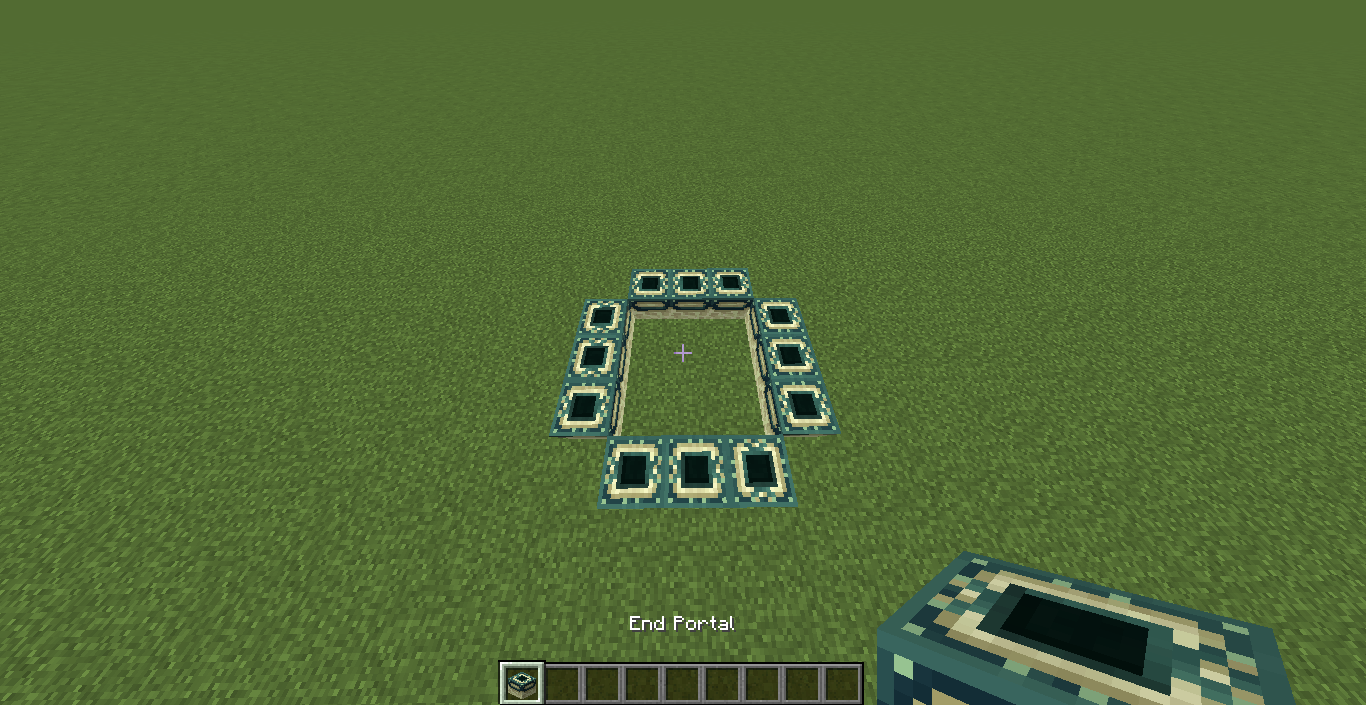 Многие новички в майнкрафт не знают, как же добыть этот камень. Сейчас я вам расскажу все подробно. Обсидиан можно добыть 2 способами:
Многие новички в майнкрафт не знают, как же добыть этот камень. Сейчас я вам расскажу все подробно. Обсидиан можно добыть 2 способами:
- Вам достаточно скрафтить ведро, которое было упомянуто во 2 пункте, в него необходимо налить воды (можно в любом водоеме) и найти место, где есть лава. После налить вашу воду с ведра на лаву, тем самым произойдет природное явление в майнкрафте и получится камень, который как раз вам нужен, под названием обсидиан.
- Необходимо сделать хорошую кирку (начиная от алмазной) и прорыть глубоко под землю, там вы найдете этот камень, он темно-фиолетового цвета, который сразу заметно. Камень будет добываться долго, потому что имеет крепкие свойства.
Замечание
Добывать в майнкрафт необходимо киркой начиная от алмазной, если у вас не имеется такая возможность, то лучше использовать первый способ, потому что обсидиан не будет добываться простыми кирками.
Собственно перейдем к строительству портала. Вам необходимо создать пустой прямоугольник шириной 4 блока и высотой 5 блоков из обсидиана, как показано на картинке.
Вам необходимо создать пустой прямоугольник шириной 4 блока и высотой 5 блоков из обсидиана, как показано на картинке.
Затем вам нужно будет скрафтить зажигалку (обязательно), крафт которой показан на картинке ниже.
Поднесите зажигалку к основанию прямоугольника и портал в ад заработает. Чтобы осуществить телепортацию вам необходимо зайти в него и подождать несколько секунд, пока он вас будет перемещать.
Даже бывает моды, которые позволяют слетать на луну. Но на луну так просто не отправится, вам нужно будет скрафтить ракеты по схеме и только тогда вам будет доступен полет на луну.*
*обновление от 23.03.14 — об этом мы уже не только написали выше, но и слетали и засняли ролик 🙂
В Майнкрафте мы так же можем сделать портал в город. Это небольшая уловка, суть которой вот в чем — в ад мы можем попасть из любого портала в ад, которых мы можем построить хоть десять штук. Но вот из ада мы всегда будем возвращаться в тот портал, который мы сделали первым.
Но вот из ада мы всегда будем возвращаться в тот портал, который мы сделали первым.
Поэтому, мы можем сделать себе как бы «проход» из дома сразу в город. Ход действий следующий:
1. Сперва мы должны найти город. Как? Затарьтесь провизией и бегите вперед!) Не забыв, конечно, заранее сделать компас и карту. Обычно деревни попадаются на равнинах или в пустыне.
2. После того, как вы найдете город, в нем нужно построить портал в ад (как его сделать, мы написали выше). Внимание, важный момент — это должен быть ваш первый портал в ад на этой карте.
3. Телепортируемся в ад, обстраиваем портал негорючим материалом, можно просто булыжником.
4. Возвращаемся в обычный мир, бежим обратно в дом, или туда, откуда вы хотите попадать в город, и строим еще один портал в ад.
5. Переносимся в ад, выходим из портала, и тут же заходим в него снова.
И все! После этого мы оказываемся не там, откуда мы выходили в ад, а в городе.
Вот такая вот нехитрая штука, пользуйтесь на здоровье 😉
Ну и как обычно, смотрим наш ролик. Подписываться не забываем!
Итак, портал Minecraft – это проводник в иное измерение, в нашем случае, в Край. По сути своей, это двенадцать рамок, образующих квадрат. Чтобы этот проводник заработал, и вы попали в Энд, нужно его активировать. Активатором выступает око Края. Их нужно двенадцать штук, по числу рамок. Каждое око нужно установить в рамочный блок. «Окно» в Край своими силами сделать нельзя, в Майнкрафт его можно только найти. Искать следует в крепости. Там, в особой комнате, над лавой, и находится портал. Некоторые рамки иногда уже имеют око Края, но даже в этом случае их количество – максимум два. Остальные придётся самим добывать. После заполнения всех рамок внутри возникают девять блоков, непосредственно, портала. Вся эта схема может не сработать, если помещение, в котором находится портал, каким-то образом пересекается с, например, заброшенными шахтами или любыми другими подобными (естественными) структурами. Тогда придётся отправляться на поиски другой крепости.
Остальные придётся самим добывать. После заполнения всех рамок внутри возникают девять блоков, непосредственно, портала. Вся эта схема может не сработать, если помещение, в котором находится портал, каким-то образом пересекается с, например, заброшенными шахтами или любыми другими подобными (естественными) структурами. Тогда придётся отправляться на поиски другой крепости.
Сама телепортация игрока в Энд происходит после контакта крафтера с порталом. Переброска молниеносная – сделав шаг, вернуться можно будет уже только из измерения Край. Попав в пункт назначения, крафтер спаунится на специальной обсидиановой платформе, которая нередко оказывается в воздухе. Чтобы попасть обратно, нужно или умереть (тогда игрок воскресает в обычном мире Minecraft), или убить очень крутого врага – дракона Края, которого называют также Эндер. Убийство дракона повлечёт за собой генерацию обратного портала, но сделать горынычу кирдык крайне непросто.
А теперь в списочной форме нюансы, которые необходимо знать любому путешественнику Майнкрафт, отправляющемуся в Край.
- Энд впервые появился в Beta 1.9pre-release4. Случилось это приятное событие 13 октября 2011 года.
- Изначально Нотч планировал, что называться это измерение в Майнкрафте будет «Эндер», но впоследствии название чуть сократили – до Энд.
- В Эндере драконов должно было быть несколько. Энд одарен только одним, зато каким!
- Если очень хорошо приглядеться, можно понять, что блоки портальных рамок состоят из камня Края.
- Опять-таки, если присмотреться, можно заметить, что блок самого портала – это более тёмный вариант одного из нескольких состояний воды в Minecraft.
- Чтобы попасть в Край Майнкрафт, можно контактировать с порталом как угодно, вот только на вагонетке въезжать не рекомендуется. Не то, что быстрее не будет, вообще туда не попадёте.
- Портальные блоки развёрнуты в обе стороны.
- Блок этого портала, как и его «коллега», ведущий в Нижний мир Minecraft, можно ликвидировать водой.
- Крайне нечасто возможна генерация в Майнкрафте Подводного портала в это мрачное место.
 И его, конечно, тоже нельзя сделать самостоятельно.
И его, конечно, тоже нельзя сделать самостоятельно. - Блоки «коридора» в местообитание Эндера, подобно любым другим блокам в Minecraft, можно разрушить. Но сделать это дозволяется только в режиме Творчество.
- Разрушение блоков рамок не влечёт за собой разрушение блока портала.
- «Демонтаж» рамки сопровождается звуком бьющегося стекла.
- В начале рамки имели другие свойства. Также у них была иная текстура. Они представляли собой прозрачные синие блоки, испускающие свет пятнадцатого уровня. Они не были тогда твёрдыми, их можно было сломать. Но можно было и отремонтировать, используя Око Края.
- В одной из версий Майнкрафт рамку можно было взорвать.
Создание портала с одним компьютером—ArcGIS Enterprise
По окончании установки Portal for ArcGIS вам будет предложено создать новый портал или присоединиться к существующему. Если вы будете использовать портал Portal for ArcGIS, установленный на одном компьютере, создайте новый портал. Вы просто войдете в имеющийся портал, если вами настроен портал высокой доступности с несколькими компьютерами.
Вы просто войдете в имеющийся портал, если вами настроен портал высокой доступности с несколькими компьютерами.
Для создания портала выполните следующие шаги.
- Щелкните Создать новый портал.
- На странице Импорт файла лицензии перейдите к .JSON файлу портала, содержащему типы авторизованных пользователей и пакеты приложений. Этот файл получен из My Esri. Нажмите Далее.
- На странице Создание первичной учетной записи администратора укажите имя пользователя и пароль начальной учетной записи администратора. Выберите тип пользователя из раскрывающегося списка, в котором перечислены типы пользователей, совместимые с исходной учетной записью администратора, включенные в файл лицензии. Первичная учетная запись администратора необходима для регистрации вашего портала с ArcGIS Web Adaptor. Также необходимо настроить Integrated Windows Authentication, LDAP или PKI для аутентификации портала. Более подробно см. в разделе О первичной учетной записи администратора.
 Нажмите Далее.
Нажмите Далее. - На странице Введите дополнительную информацию об учетной записи укажите имя, фамилию, адрес email, контрольный вопрос и ответ на него для начальной учетной записи администратора. Нажмите Далее.
- Укажите местоположение директории ресурсов портала. Эта папка может быть локальной или сетевой. Для хранения ресурсов, загружаемых на портал, создается отдельная директория — директория ресурсов портала. Местоположением данных по умолчанию является <Portal for ArcGIS installation drive>\arcgisportal\content.. При обновлении убедитесь, что вы задали местоположение, в котором содержатся ресурсы портала.
- Нажмите Создать.
Будет создан новый портал с одним компьютером.
При настройке веб-сайта портала по умолчанию используется английский язык. Первоначальный администратор может изменить язык организации на портале, перейдя в Organization > Settings > General > Language. В ниспадающем списке можно выбрать нужный язык или использовать Язык браузера по умолчанию.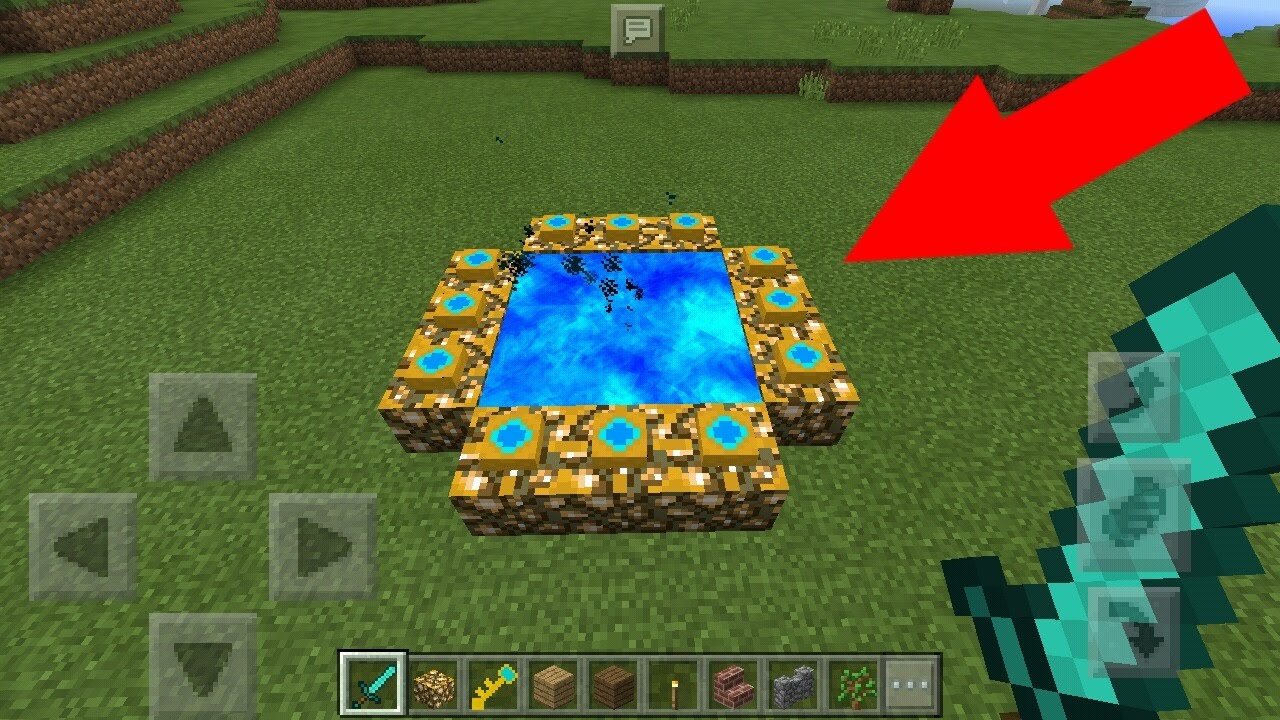
После создания портала и связи его с учетной записью администратора вам будет предложено установить ArcGIS Web Adaptor. Дополнительную информацию см. в разделе Об ArcGIS Web Adaptor. Подробнее о начале работы с порталом см. в разделе Начало работы с Portal for ArcGIS.
Обратитесь к разделу Учебное руководство: Создание конфигурации вашей первой веб-ГИС для получения инструкций по созданию локальной веб-ГИС, интегрирующей ваш портал с ArcGIS Server.
Подсказка:
Esri рекомендует использовать скрипт portalScan.py для проверки рекомендуемых настроек безопасности на новом портале ArcGIS Enterprise.
Отзыв по этому разделу?
Как сделать в Майнкрафте портал в город
Количество игроков в Майнкрафт постоянно увеличивается, поэтому официальные и любительские сервера все время вынуждены подстраиваться под потребности геймеров. Возможности для игроков постоянно расширяются, и играть становиться намного комфортнее. Например, теперь чтобы не пробегать огромное количество блоков из города НПС к своему дому можно построить портал, с помощью которого игрок переноситься в нужное место в одно мгновение. В сети очень много информации, скриншотов и видео на эту тему. Рассмотрим же, как можно создать портал в город.
Например, теперь чтобы не пробегать огромное количество блоков из города НПС к своему дому можно построить портал, с помощью которого игрок переноситься в нужное место в одно мгновение. В сети очень много информации, скриншотов и видео на эту тему. Рассмотрим же, как можно создать портал в город.
Строительство портала в город
Итак, вы решили соорудить в Майнкрафт специальный проход, с помощью которого можно быстро попадать в город. В первую очередь потребуется найти поселение или построить его на карте. В том случае если будете искать поселение, то запаситесь картой, компасом и провиантом, поскольку возможно придется бродить очень долго.
Чтобы на игровой карте возник город или поселение нужно в ключе генератора мира ввести kedengkedeng. Также имеется еще вариант: в месте, отведенном под постройку поселения нужно разбить несколько специальных коричневых яиц, из которых появляются жители (чем их больше, тем обширнее город). За игровые сутки полученные жители смогут возвести поселок, в котором вы уже сможете сооружать портал. Посмотрите процесс создания на видео.
Посмотрите процесс создания на видео.
Для того чтобы соорудить проход для телепортации, вам потребуется четырнадцать обсидиановых блока, которые можно получить только найдя в подземельях месторождение стоячей лавы и залив его водой. Отыскать воду очень легко, так что это не составит проблемы. Переносить ее нужно будет в ведрах, которые можно изготовить из 3 слитков железа. Сам обсидиан добывается только алмазной киркой.
Когда будут добыты, самое малое, 10 обсидиановых блоков, нужно выбраться из-под земли и добраться до поселения. Из блоков сделать, в отведенном для постройки месте, портальную рамку.
Запуск прохода
Теперь портал практически завершен и остается его только активировать. Лучше всего делать это с помощью огнива, собираемого из одного кремния и слитка железной руды. После активации прохода для телепортации, внутреннее пространство рамки приобретет фиолетовое свечение. Теперь порталом можно пользоваться, выполняя следующие действия:
Теперь порталом можно пользоваться, выполняя следующие действия:
- Возвратиться к своему жилищу и создать точно такую же конструкцию.
- Зайти в портал и выждать несколько секунд. Так вы сможете попасть в Ад (обязательно следует в Нижнем мире окружить выход из портала специальным укреплением, чтобы уберечься от атаки мобов сразу после телепортации).
- После этого нужно покинуть проход и вновь войти в него, и вы окажетесь не в том месте, откуда заходили в Ад, а в самом первом созданном вами проходе – в городе.
Существует еще один вариант строительства прохода в город. В центре поселения или города изъять из земли 4 блока и обложить полученную яму одним видом камня, а вместо удаленных блоков положить камни другого вида. Если все выполнить только камнями одного вида, то проход для телепортации функционировать не будет.
Понятное дело, чтобы телепортироваться из города в другое место понадобится не только вход, но и выход из портала. Нужно найти подходящее место вне границ города или в другом поселении и создать там подобный проход.
Как запустить проход для телепортации
Для активации, сделанного портала нужно будет взять часы, навести их на нижние блоки созданного прохода и щелкнуть по нему правой клавишей мыши. В том случае если все выполнено верно, то польется вода и заполнит весь вход. После этого переместиться к построенному ранее проходу и повторить процедуру.
Теперь у вас есть портал, с помощью которого вы сможете перемещаться нужное место в один щелчок. И обязательно укрепите выход из портала, чтобы не подвергнуться нападению сразу после перемещения.
Создание начального портала Dataverse — Power Apps
- 2 минуты на чтение
В этой статье
Имея возможность создать портал в Power Apps, вы можете создать веб-сайт для внешних и внутренних пользователей, позволяя им взаимодействовать с данными, хранящимися в Microsoft Dataverse.
Некоторые преимущества создания портала Power Apps:
Поскольку данные хранятся в Dataverse, вам не нужно создавать подключение из Power Apps, как это делается с такими источниками данных, как SharePoint, приложения для взаимодействия с клиентами (например, Dynamics 365 Sales и Dynamics 365 Customer Service) или Salesforce.Вам нужно только указать таблицы, которые вы хотите отображать или управлять на портале.
Вы можете спроектировать портал с помощью WYSIWYG Power Apps Portals Studio, добавляя и настраивая компоненты на веб-страницах.
Вы можете создать портал в новой или существующей среде.
Если вы решите создать свой портал в новой среде с помощью ссылки Создать новую среду , необходимые предварительные условия портала, такие как таблицы, данные и шаблон начального портала, будут установлены при создании среды.В этом методе портал подготавливается за несколько минут.
Если вы решите создать свой портал в существующей среде без предварительных условий портала, предварительные требования устанавливаются сначала, а затем портал создается. В этом методе подготовка портала может занять некоторое время, и вы получите уведомление, когда портал будет подготовлен.
В этом методе подготовка портала может занять некоторое время, и вы получите уведомление, когда портал будет подготовлен.
На основе выбранной среды в Power Apps вы можете создать стартовый портал Dataverse или портал в среде, содержащей приложения для взаимодействия с клиентами (например, Dynamics 365 Sales и Dynamics 365 Customer Service).
Примечание
- Может быть только один портал каждого типа и для языка, созданного в среде. Для получения дополнительной информации перейдите к созданию дополнительных порталов.
- При создании портала устанавливается несколько решений и импортируются образцы данных.
Дополнительная информация о работе со средами: Работа со средами и Microsoft Power Apps
Дополнительная информация о доступных шаблонах портала: Шаблоны портала
Для создания портала:
Войдите в Power Apps.
Менее Создайте собственное приложение , выберите Портал из пустого .

Если выбранная среда не содержит предварительных требований портала, в окне Портал из пустого окна отображается сообщение с предложением выбрать другую среду или создать новую.
Если вы решили продолжить работу в текущей среде, введите необходимую информацию в окне, как указано в следующих шагах.Если вы решили создать новую среду, см. Создание новой среды.
В окне Портал из пустого окна введите имя портала и адрес веб-сайта, а затем выберите язык из раскрывающегося списка. Когда вы закончите, выберите Create .
После того, как вы выберете Create , портал начнет подготовку, и статус предоставления будет отображаться в уведомлениях.
Если вы создали свой портал в среде, в которой не установлены предварительные требования портала, статус подготовки также отображается в сетке:
После успешной инициализации портала статус обновляется, и портал отображается в сетке:
Чтобы изменить портал в Power Apps Portals Studio, см. Раздел Изменение портала.
Раздел Изменение портала.
Примечание
- Если у вас недостаточно прав для подготовки портала, отображается ошибка. Для создания портала у вас должна быть роль системного администратора в Dataverse. У вас также должен быть Access Mode , установленный на Read-Write под Client Access License (CAL) Information в пользовательской записи.
- Если вы приобрели более старую надстройку портала и хотите подготовить портал с помощью надстройки, необходимо перейти на страницу Dynamics 365 Центр администрирования .Дополнительные сведения: подготовьте портал с помощью более старой надстройки портала .
- Если вы подготовили портал с помощью более старой надстройки портала, вы все равно можете настраивать его и управлять им с make.powerapps.com.
- Порталы Provisioning от make.powerapps.com не используют старые надстройки портала. Кроме того, эти порталы не перечислены на вкладке Приложения на странице Центр администрирования Dynamics 365 .

- Невозможно создать начальный портал Dataverse со страницы Центра администрирования Dynamics 365 .
Уведомления о предоставлении портала
После того, как вы выберете Create , портал начнет подготовку, и статус предоставления будет отображаться в уведомлениях.
Уведомление в виде тоста
Следующее уведомление отображается при выборе Создать для подготовки портала.
Уведомления на панели уведомлений
После того, как запрос на обеспечение будет успешно размещен, на панели Уведомление отобразятся следующие уведомления.
Отображается уведомление о выполнении инициализации.
Уведомление показано, что инициализация успешно завершена.
В случае сбоя инициализации портала уведомления отображаются аналогичным образом.
Уведомления по электронной почте
После успешного размещения запроса на инициализацию пользователю, создающему портал, отправляется электронное письмо с подтверждением. Кроме того, электронное письмо отправляется пользователю после завершения подготовки портала.
Кроме того, электронное письмо отправляется пользователю после завершения подготовки портала.
Следующие шаги
Управление порталом
См. Также
Общие проблемы и решения при создании портала
Создание портала управления в клиенте
Создание дополнительных порталов в среде
Microsoft Learn: администрирование порталов Power Apps
Microsoft Learn: доступ к Dataverse на порталах Power Apps
Как сделать портал в Minecraft
Пока вы бродите по равнинам, горам и джунглям Minecraft , восхищаясь всей виртуальной красотой, которая, казалось бы, тянется бесконечно, вас ждет зловещая темная сторона.Среди демонов и потусторонних существ лежат крепости, которые нужно исследовать, сундуки, которые нужно грабить, и уникальные ресурсы, которые нужно собирать. В этом руководстве показано, как создать портал в Minecraft , чтобы вы могли ступить в эти гнусные миры.
Здесь мы покажем вам, как построить два портала: один ведет в биом Нижнего мира, а другой — в биом Края. Возможно, вам не терпится снова посетить Конечный Корабль и немедленно построить Конечный Портал, но вам понадобится предмет из Крепости Пустоты, чтобы построить портал, который сам по себе может быть трудно найти.Это означает, что вам сначала нужно построить портал в Нижний мир.
Возможно, вам не терпится снова посетить Конечный Корабль и немедленно построить Конечный Портал, но вам понадобится предмет из Крепости Пустоты, чтобы построить портал, который сам по себе может быть трудно найти.Это означает, что вам сначала нужно построить портал в Нижний мир.
Постройте портал в Нижний мир
Это сложный процесс, поэтому мы сгруппировали инструкции в четыре части.
Часть 1: Шахты обсидиановых блоков
Обсидиановые блоки создают основу для вашего портала в Нижний мир. Чтобы получить обсидиан, вам понадобится ведро с водой, алмазная кирка и лужа раскаленной лавы!
Шаг 1: Оборудуйте ведро с водой и наберите воду.
Шаг 2: Найдите лужу лавы и пролейте ее водой.
Шаг 3: Когда лава остынет, слейте воду из пустого ведра.
Шаг 4: Добывайте получившийся обсидиан с помощью алмазной кирки.
Часть 2: Создание кремня и стали
Это то, что вам нужно, чтобы осветить обсидиановую раму и создать портал в Нижний мир. Здесь вам понадобится два вида руды: железная и гравийная. С гравием просто добывайте его чем угодно, в том числе рукой, пока не появится кремень. Железная руда должна плавиться в печи, чтобы получить железные слитки.
Здесь вам понадобится два вида руды: железная и гравийная. С гравием просто добывайте его чем угодно, в том числе рукой, пока не появится кремень. Железная руда должна плавиться в печи, чтобы получить железные слитки.
Шаг 1: Откройте печь.
Шаг 2: Поместите железную руду в верхний квадрат.
Шаг 3: Поместите топливо в нижний квадрат, например, дрова, древесный уголь и уголь — все, что горит.
Шаг 4: Перетащите получившийся железный слиток в свой инвентарь.
Примечание: как показано выше, вы можете одновременно поместить в печь несколько железных слитков и одно топливо, чтобы создать несколько слитков железа за один присест.Печь будет продолжать плавить, пока один или все ресурсы не будут исчерпаны, или пока вы не закроете печь.
Теперь, когда в вашем инвентаре есть кремневые и железные слитки, вы можете сделать кремневый и стальной инструмент.
Шаг 5: Откройте верстак.
Шаг 6: Поместите один железный слиток в верхний квадрат в левой колонке.
Шаг 7: Поместите один кремень в центральный квадрат в средней колонке.
Шаг 8: Перетащите кремневый и стальной инструмент в свой инвентарь.
Часть 3: Создание огненного заряда (необязательно)
Это необязательный метод поджигания обсидиановой рамы, но для него требуется ингредиент, брошенный в Пустоте. Вот что вам нужно:
- Пылающий порошок — Создается помещением одного огненного жезла в центральный квадрат верстака. Пылающий жезл падает с Пламени, охраняющего Крепость Пустоты.
- Порох — Можно получить, убив крипера или открыв сундуки.
- Уголь — Добывается из угольной руды, которую вы можете найти от 4 до 15 блоков под поверхностью.
Шаг 1: Откройте верстак.
Шаг 2: Поместите один порох в левый квадрат верхнего ряда.
Шаг 3: Поместите один огненный порошок в центральный квадрат в верхнем ряду.
Шаг 4: Поместите один уголь в правый квадрат верхнего ряда.
Шаг 5: Перетащите получившиеся три огненных заряда в свой инвентарь.
Шаг 6: При необходимости повторите эти шаги.
Часть 4: Создайте свой портал в Нижний мир
Для рамы требуется 14 обсидиановых блоков. Когда он будет построен, зажгите любой обсидиановый блок стороной внутрь.
Шаг 1: Поместите четыре обсидиановых блока на землю.
Шаг 2: Сложите четыре блока обсидиана на левом блоке, который сейчас находится на земле. Это создает столбец из пяти блоков.
Шаг 3: Сложите четыре обсидиановых блока в правом блоке, который сейчас находится на земле.Это создает столбец из пяти блоков.
Шаг 4: Соедините две колонны с помощью двух обсидиановых блоков.
Шаг 5: Переместите кремневый и стальной или огненный заряд из своего инвентаря на панель быстрого доступа и выберите его.
Шаг 5: Чтобы зажечь портал, выполните следующие действия:
- PC — Щелкните правой кнопкой мыши внутреннюю сторону любого обсидианового блока.
- Консоль — Выберите внутреннюю сторону любого обсидианового блока и нажмите левую кнопку спускового крючка.
- Mobile — Постучите по внутренней стороне любого обсидианового блока.
Шаг 6: Шагните на темную сторону Minecraft .
Примечание: один блок в Нижнем мире равен восьми блокам в Надземном мире, поэтому будьте осторожны, как далеко вы отклонитесь от портала Нижнего мира.
А теперь пора посетить Конец.
Постройте конечный портал
Вот в чем проблема. Если вы играете в режиме выживания, вы не можете создать конечный портал.Вы можете создать часть Eye of Ender, необходимую для создания портала, но невозможно получить необходимые блоки End Portal Frame, не переключившись в творческий режим.
Единственный способ получить доступ к Конечному порталу в режиме выживания — это вторгнуться в подземную цитадель. Вы можете найти Stronghold, загрузив Chunkbase в свой веб-браузер и введя свой мировой начальный номер. Это онлайн-приложение дает вам координаты каждой крепости.
В противном случае не существует метода создания блока End Portal Frame.Они доступны только в инвентаре творческого режима. Технически вы можете временно переключиться в творческий режим и построить портал, а затем снова переключиться в режим выживания.
Вот два ингредиента, которые вам понадобятся для создания этого портала:
- 12 Глаз Эндера
- 12 Концевых блоков рамы портала
Часть 1: Создайте Око Эндера
Если вы не хотите, чтобы творческий режим полностью держал вас за руку, вы можете создать эту часть требования End Portal.Здесь вам понадобится:
- One Ender Pearl — Это падает с павшего Enderman.
- Один огненный порошок — Чтобы создать этот ингредиент, вам нужно поместить один огненный жезл в центральный квадрат верстака. Этот предмет выпадает из упавшего Огня, который обычно охраняет Крепость Пустоты.
Шаг 1: Откройте меню крафта.
Шаг 2: Поместите одну жемчужину Эндера в центральный квадрат в среднем ряду.
Шаг 3: Поместите один огненный порошок в правый квадрат в среднем ряду.
Шаг 4: Перетащите получившееся Око Эндера в свой инвентарь.
Шаг 5: Повторяйте эти шаги, пока не создадите 12 Eyes of Ender.
Часть 2: Сборка рамы
Стоя или паря на месте, вы разместите 12 блоков End Portal Frame на земле в квадратной сетке 25 x 25 — по три с каждой стороны. Вы также должны разместить эти блоки в определенном направлении, иначе Конечный портал не загорится.
Шаг 1: Представьте, что вы стоите на нулевом блоке. Не двигаясь, отсчитайте два блока вперед (как показано выше) и поместите свой первый блок Конечной рамы портала в точку «два». Поместите второй и третий блоки с каждой стороны первого блока.
На этом этапе должно быть пустое пространство блока — цифра 1, показанная выше — между вами и блоками Конечного фрейма портала.
Шаг 2: Не двигаясь, поверните на 90 градусов и повторите шаг 1.
Шаг 3: Не двигаясь снова, поверните на 90 градусов и повторите шаг 1.
Шаг 4: Наконец, не двигаясь снова, поверните на 90 градусов и повторите шаг 1, чтобы разместить последние три блока.
Как показано выше, мы разместили блок травяной дорожки в центре, чтобы продемонстрировать, где мы стояли, используя красные шерстяные блоки, чтобы продемонстрировать расстояние в один блок между игроком и блоками Конечного каркаса портала.
Обратите внимание на стрелки. Гравировка блока End Portal Frame обязательно должна быть направлена внутрь к игроку, чтобы портал открылся.В противном случае портал не активируется.
Показанный выше макет неверен. Обратите внимание, что гравюры не направлены внутрь, а направлены в сторону от рамки. Эти гравюры обязательно должны указывать внутрь, поэтому размещение чрезвычайно важно.
Теперь вы можете перейти ко второй половине вашего золотого дня строительства Конечного портала.
Часть 3: Поместите Око Эндера
Чтобы активировать портал, вам нужно экипировать Око Эндера. Нацельтесь на блок End Portal Frame и выполните одно из следующих действий (в зависимости от вашего устройства):
- Команды для геймеров, играющих на ПК — Щелкните правой кнопкой мыши блок End Portal Frame.
- Команды для игровых консолей — Нацельтесь на блок End Portal Frame и нажмите левую кнопку триггера.
- Команды для геймеров на мобильных устройствах — Нажмите на блок End Portal Frame.
На изображении ниже показана неудачная попытка из-за неправильного расположения блоков кадра конечного портала. К сожалению, портал не будет работать, если вы не разместите блоки так, чтобы гравюры были обращены внутрь.
Часть 4: Создайте еще один конечный портал
Вы узнаете, что сможете перейти на другую сторону, если увидите черную пустоту.Это также позволяет узнать, что вы создали надежный портал (поздравляем). После того, как вы пересечете пустоту, вы автоматически попадете в биом Края. В зависимости от ваших предпочтений, вы можете начать исследовать пространство и, если вам не терпится приключений, сразиться с Эндраконом во второй раз.
После того, как вы испытали все, что может предложить биом Края, вы можете легко построить еще один портал. Поскольку вы теперь выяснили, как это сделать успешно, вы сможете сделать новый в кратчайшие сроки.После того, как вы создадите этот новый портал, вы переместитесь в точку возрождения в измерении Overworld.
К сожалению, вы не можете отправиться в Крайний город, используя Крайний портал, после того как вы уже находитесь на территории Надземного мира. Однако можно попасть в Конечный Город или Конечный Корабль, получив доступ к Конечным Воротам после приготовления Жемчужин Края. Как только вы добьетесь этого, вы можете создать еще один портал, который перенесет вас из Крайнего города и обратно в ваш дом.
Рекомендации редакции
| Заголовок | Имя для определения вашего портала.В заголовке браузера и для закладок заголовок отображается как <Заголовок портала> — <Заголовок страницы>. |
| Суффикс URL | Значение, добавляемое к URL-адресу экземпляра при доступе к порталу. Для
Например, если вы используете sp , URL-адрес экземпляра для этого портала будет <имя экземпляра> .service-now.com / sp. Убедитесь, что это значение
уникальный и не такой, как любой другой портал. Примечание. Избегайте использования зарезервированных слов в своем
URL-адрес для предотвращения ошибок при переходе на страницу вашего портала.Избегайте таких слов, как |
| Домашняя страница | Страница, которую пользователи видят первой после входа в систему. |
| КБ домашняя страница | Настраиваемая домашняя страница, которую пользователи видят при переходе в базу знаний. |
| Страница входа | Пользовательская страница для аутентификации пользователей. |
| Логотип | Логотип, который появляется в заголовке страницы. Вы также можете настроить логотип в редакторе брендинга. |
| Значок | Значок, который появляется в адресной строке вашего портала. Каждый портал, который вы создаете может иметь другой значок. |
| По умолчанию | Портал для использования в качестве основного портала. |
| Заявка | Область применения портала.Это поле нельзя редактировать и По умолчанию глобальный. |
| 404 стр. | Страница по умолчанию, которую пользователи видят всякий раз, когда страница не загружается должным образом. Вы также можете определить страницу 404 по умолчанию, используя glide.service_portal.default_404_page системное свойство. |
| Начальная страница каталога | Пользовательская страница для представления каталога услуг. |
| Начальная страница каталожной категории | Страница для отображения категорий каталога на портале. |
| Главное меню | Ссылка на меню в таблице Instances with Menu [sp_instance_menu], которое появляется в шапке. |
| Тема | Ссылается на тему в таблице Themes [sp_theme], которая определяет стиль и брендирование портала. Тема — это самый нижний уровень конфигурации стиля. Любой изменения, сделанные в редакторе брендинга или для определенных компонентов портала (таких как CSS виджета или контейнера) переопределить эти стили. |
| Конфигурация быстрого запуска | Схема, определяющая элементы конфигурации в редакторе брендинга. В формате JSON вы
может определять поля и записи, используемые для создания ваших опций брендинга. [{
"tagline": {
"таблица": "sp_instance",
"sys_id": "34fe3d96cb20020000f8d856634c9cf4",
"поле": "заголовок"
},
"hero_background": {
"таблица": "sp_container",
"sys_id": "be98a8d2cb20020000f8d856634c9c63",
"field": "background_image"
}
}] |
| Переменные CSS | Переменные Sass, специфичные для портала.Вы можете перезаписать существующие переменные темы здесь.Примечание: используйте поле переменных CSS для определения CSS. только переменные. Используйте CSS Includes для определения правил CSS. Что касается релиза в Мадриде, Sass и LESS можно использовать в CSS Includes. Для получения дополнительной информации о CSS Включает, см. Создание темы портала. |
| Скрыть название портала | Возможность скрыть имя портала в заголовке страницы. |
| Включить избранное | Возможность включить функцию «Избранное» на портале.
Для добавления этого флажка может потребоваться настроить форму. |
| AI Поиск | |
| Включить AIS | Возможность включить AI Search на вашем портале. Для получения дополнительной информации см. AI Поиск на сервисном портале. |
| Приложение для поиска | Определяет параметры поиска для вашего портала, такие как поисковая система, ограничение результатов поиска и ограничение предложений.Для получения дополнительной информации об определении поиска конфигурацию приложения, см. Определение приложения для поиска. конфигурации. |
| Конфигурация результатов поиска | Определяет способ отображения результатов поиска на портале. Для получения дополнительной информации о определение конфигурации результатов поиска, см. Определение составного набор данных. |
Как сделать портал Пустоты в Minecraft
В этом руководстве Minecraft объясняется, как создать портал в ад, со скриншотами и пошаговыми инструкциями.
Подписаться
Фон
В Minecraft вы можете построить нижний портал, который действует как дверной проем между Верхним миром и Нижним миром.
Затем вы можете использовать этот портал в Нижний мир, чтобы легко перемещаться между Верхним миром и Нижним миром, когда захотите.
СОВЕТ: Несмотря на то, что существует несколько различных способов создания нижнего портала, все нижние порталы работают одинаково.
Это дизайн нижнего портала, который мы создадим в этом уроке:
Материалы, необходимые для создания портала Пустоты
В Minecraft это материалы, которые вы можете использовать для создания портала в Нижний мир:
Шаги для создания портала в Нижний мир
1.Постройте обсидиановую раму
В Minecraft вам нужно 14 обсидианов, чтобы построить каркас нижнего портала. Основание нижнего портала должно быть 4 обсидиана в ширину, а стороны нижнего портала должны быть высотой 5 обсидианов. В этой конструкции будет использовано 14 блоков обсидиана.
Игровой контроль для размещения каждого блока обсидиана зависит от версии Minecraft:
- Для Java Edition (ПК / Mac) щелкните блок правой кнопкой мыши.
- Для Pocket Edition (PE) вы нажимаете на блок.
- Для Xbox 360 и Xbox One нажмите кнопку LT на контроллере Xbox.
- Для PS3 и PS4 нажмите кнопку L2 на контроллере PS.
- Для Wii U нажмите кнопку ZL на геймпаде.
- Для Nintendo Switch нажмите кнопку ZL на контроллере.
- Для Windows 10 Edition щелкните блок правой кнопкой мыши.
- Для Education Edition щелкните блок правой кнопкой мыши.
СОВЕТ: Постройте небольшую конструкцию, на которой можно будет стоять при установке обсидиана наверху портала в преисподнюю.
2. Активируйте портал Нижнего мира
Затем вам нужно активировать Nether Portal. Вы можете использовать кремень и сталь или огненный заряд, чтобы активировать портал. В этом уроке мы будем использовать кремень и сталь. Итак, выберите кремень и сталь на панели быстрого доступа.
Поместите указатель (знак плюса) на нижний блок обсидиана, а затем используйте кремень и сталь. Управление игрой для использования кремня и стали зависит от версии Minecraft:
- Для Java Edition (ПК / Mac) щелкните блок правой кнопкой мыши.
- Для Pocket Edition (PE) вы нажимаете на блок.
- Для Xbox 360 и Xbox One нажмите кнопку LT на контроллере Xbox.
- Для PS3 и PS4 нажмите кнопку L2 на контроллере PS.
- Для Wii U нажмите кнопку ZL на геймпаде.
- Для Nintendo Switch нажмите кнопку ZL на контроллере.
- Для Windows 10 Edition щелкните блок правой кнопкой мыши.
- Для Education Edition щелкните блок правой кнопкой мыши.
После того, как вы применили кремень и сталь в раме портала, центр портала должен засветиться и стать фиолетовым.Это означает, что портал нижнего мира активен, и вы можете перемещаться в нижнее царство.
3. Пройдите через портал Нижнего мира
Чтобы использовать портал в ад, просто прыгните / пройдите через фиолетовую область портала в ад. Вы попадете в преисподнюю.
Как только вы окажетесь в преисподней, появится еще один портал, который вернет вас в мир Minecraft. Удачи, исследуя преисподнюю!
Другие дополнительные учебные пособия
Начало работы с Cloud Endpoints Portal
На этой странице описывается, как создать портал для службы Cloud Endpoints. и познакомит вас с пользовательским интерфейсом портала.Для каждой задачи минимально необходимая роль (или роли) управления идентификацией и доступом, необходимая для Выполнить задачу предоставляется. Для получения дополнительной информации о IAM разрешения, см. следующее:
Предварительные требования
Эта страница предполагает, что у вас уже есть:
Создание портала
Разрешения, необходимые для этой задачи
Для выполнения этой задачи у вас должно быть serviceusage.services.enable по проекту. Роль Project Editor в проекте имеет следующее
разрешение.
Для создания портала:
- В консоли Google Cloud перейдите в Конечные точки > Портал разработчика страница.
Перейти на портал конечных точек облака
- Выберите облачный проект, в котором находится API.
- Щелкните Создать портал . Создание портала обычно занимает от 5 до 10 минут. Когда ваш портал будет готов, отобразится его URL-адрес.
Создание портала дает следующие эффекты:
При создании портала сервисная учетная запись с именем
Важно: Не удаляйте учетную запись службы портала конечных точек. и не меняйте его разрешения, потому что это делает ваш портал непригодным для использования. Кроме того, не назначайте проекту роль агента службы портала конечных точек . members, поскольку эта роль предназначена для использования только с учетными записями служб.service- YOUR_PROJECT_NUMBER @ endpoints-portal.iam.gserviceaccount.comсоздается с помощью агента службы портала конечных точек роли . (YOUR_PROJECT_NUMBER— номер проекта ваш облачный проект.) Вы можете увидеть эту учетную запись службы в облачной консоли на странице IAM & admin > IAM для вашего Облачный проект.Когда ваш портал создается, он использует доменное имя
endpointsportal. ИД_ ВАШЕГО ПРОЕКТА .cloud.goog. (YOUR_PROJECT_IDваш Идентификатор облачного проекта.) Для поддержки этого сертификата SSL / TLS и общедоступная запись DNS, содержащая идентификатор вашего проекта, создается и доступна для поиска в публичной прозрачности сертификатов журналы, даже если ваш портал не является общедоступным.
Просмотр портала API
Разрешения, необходимые для этой задачи
Для выполнения этой задачи у вас должно быть следующее разрешение:
- Не участники проекта (пользователи API):
сервисное управление.services.bindна конечных точках услуга. Роль потребителя услуг на конечных точках сервис содержит это разрешение. Видеть Контроль над тем, кто может включать ваш API для получения дополнительной информации. - Участники проекта:
servicemanagement.services.getна проекте. Роль Project Viewer в проекте содержит это разрешение. Видеть Предоставление, изменение и отмена доступа к ресурсам для получения дополнительной информации.
Для просмотра портала API:
- На странице Конечные точки> Портал разработчика в разделе URL-адрес портала , щелкните URL-адрес.
Следуйте инструкциям по входу в систему, чтобы продолжить работу на портале. Если у вас есть более одной учетной записи, обязательно выберите учетную запись, которая находится в Облачный проект, в котором находится API.
Отображается домашняя страница вашего портала. Для удобства рекомендуем что вы добавили этот URL в закладки. На главной странице портала отображается список со ссылками. ко всем API в облачном проекте.
Щелкните API, который хотите изучить. Домашняя страница API: отображается.
Представляем портал UI
Внизу главной страницы вашего API следующие значки предоставляют полезные ссылки для пользователей вашего API.
Справочник по API отображает первую страницу Справочная документация SmartDocs API, созданная Порталом конечных точек из ваш документ OpenAPI. Вы можете использовать навигацию панель слева, чтобы просмотреть документацию SmartDocs для каждый метод и ресурс.
Начало работы отображает пример содержимого в Руководство по началу работы . Прежде чем отправлять URL портала пользователям API, настройте эту документацию, чтобы предоставить информацию, которая нужна вашим пользователям API. чтобы начать использовать ваш API в своем коде.Видеть Добавление пользовательской документации для получения информации о том, как изменить содержимое в руководстве Приступая к работе .
Получить ключ отображает страницу API и службы> Библиотека API чтобы пользователи могли включить ваш API в свой собственный Проекты Google Cloud.
Если вашему API требуется ключ API, после того, как пользователи включат ваш API, они могут перейдите на страницу API & Services> Credentials , чтобы получить ключ API которые они могут использовать в своем коде.Перед отправкой URL портала на адрес ваших пользователей API, вы должны предоставить им доступ для использования вашего API. Видеть Контроль над тем, кто может включить ваш API для дополнительной информации.
Настройка внешнего вида вашего портала
Возможно, вы захотите изменить такие вещи, как цветовые схемы и отображаемые значки. на вашем портале, чтобы соответствовать веб-сайту вашей компании. Изменяя внешний вид и настройка личного домена для вашего портала, вы можете создать брендированный опыт для своего пользователей.
Разрешения, необходимые для этой задачи
Для выполнения этой задачи у вас должно быть конечных точки.portals.update по проекту. Роль администратора портала конечных точек в проекте или Редактор проекта роль в проекте имеет это разрешение.
Для настройки внешнего вида вашего портала:
В правом верхнем углу страницы щелкните Настройки настройки.
Щелкните вкладку Site Wide . Вы можете изменить внешний вид следующее:
- Логотип
- Основной цвет, который используется в качестве фона домашней страницы и строки заголовка. цвет.
- Дополнительный цвет, используемый в качестве цвета значков и ссылок.
- Заголовок домашней страницы.
- Описание домашней страницы.
Нажмите Сохранить .
Удаление портала
Разрешения, необходимые для этой задачи
Для выполнения этой задачи у вас должно быть serviceusage.services.disable по проекту. Роль Project Editor в проекте имеет следующее
разрешение.
Чтобы удалить портал:
- В облачной консоли перейдите в Конечные точки > Портал разработчика страница.
Перейти на портал конечных точек облака
- Выберите облачный проект, в котором находится API.
- Щелкните Удалить удалить.
- В диалоговом окне подтверждения нажмите Удалить .
Что дальше
Узнать о:
Как создать составной портал
Показать все
Составной портал — это пользовательский портал, определяемый набором правил привязки и правил разделов.По сравнению с порталами с фиксированным макетом WorkManager и WorkUser , составные порталы обеспечивают дополнительную гибкость во внешнем виде, интерактивности для пользователя и функциональных возможностях.
Версия 5.5 включает два составных портала в качестве рабочих примеров:
- Пользователь — для пользователей приложения. Поддерживает выход из системы, поиск работы, ввод новой работы, новостей, отображение полного профиля, недавних работ и форм с несколькими рабочими объектами с использованием формы многодокументного интерфейса (MDI) элемента управления представлением рабочей области.
- Менеджер — Для линейных руководителей и руководителей. Предоставляет все возможности портала User плюс дополнительные возможности, аналогичные традиционному порталу WorkManager : панель управления процессом с 4 диаграммами, отчеты мониторинга активности и доступ к рабочим спискам и рабочим корзинам, связанным с рабочей группой.
Шаг 1. План
Составной портал предоставляет пользователям или менеджерам определенные функции и возможности.
Портал состоит из нескольких пространств , каждое из которых определяется правилом привязки с определенным расположением панелей (образуя набор панелей ). Панели в наборе панелей идентифицируются по положению: Верх, Нижний, Левый, Правый и Центральный; большинство наборов панелей содержат подмножество этих пяти. Каждый набор панелей может представлять собой правило раздела, которое во время выполнения предоставляет возможности.
Навигация из космоса в космос обычно обеспечивается динамическим меню, кнопками или ссылками.
Распланируйте назначение и панели каждого помещения. Учитывайте размер каждой панели и то, насколько хорошо она может поддерживать предполагаемые функции. Если вы планируете предложить динамическое меню, позволяющее переключаться между пробелами, определите панель, которая будет содержать меню. См. Правила проводки — Добавление динамического меню.
Шаг 2. Создайте скин приложения.
Process Commander содержит два стандартных правила оформления: CompositeBrand и MetalBrand , рекомендованных для составных порталов.Эти правила являются окончательными, но вы можете скопировать любое из них (используя новое имя) для использования в качестве отправной точки для правила оформления вашего приложения. Используйте средство просмотра стилей, чтобы просмотреть имена стилей и представление стилей для этих или любых других правил оформления. См. Об инструменте просмотра стилей.
Рекомендуется создать хотя бы начальную версию правил оболочки приложения с помощью мастера темы оформления приложения, прежде чем разрабатывать другие части пользовательского интерфейса, такие как портал, формы рабочих объектов и формы действий потока.Вы можете развить и усовершенствовать скин позже, повторно запустив мастер Application Skin. См. Раздел «О мастере оформления приложения».
Затем выберите Правка> Настройки … и перейдите к группе настроек Общие . Обновите поле Skin в группе Run Process Group , чтобы идентифицировать эту обложку. Это позволяет вам видеть представление составных правил действий жгутов, разделов и потоков, которое ближе к представлению среды выполнения, с которым столкнутся пользователи.Стили CSS в обложке управляют не только цветами и шрифтами, но также шириной и высотой полей, полями и отступами. См. Основные сведения о портале разработчика — Настройка предпочтений.
Шаг 3. Создайте правило обвязки для каждого помещения.
Создайте правило ремня безопасности для каждого помещения.
- В большинстве случаев установите класс Applies To для рабочего класса, такого как группа классов приложения, или по соглашению для класса Data-Portal .
- На вкладке Макет щелкните стрелку вниз () в правом конце макета. контрольная группа () и выберите элемент управления «Набор панелей» (). Выберите компоновку панелей, подходящую для помещения с точки зрения расположения и размеров панелей. См. Раздел Правила проводки — Добавление элемента управления «Набор панелей».
- Сохраните правило ремня безопасности.
Если на вашем портале должно быть несколько пространств, убедитесь, что каждое пространство предлагает механизм переключения на другие.Используйте OnClick = «pega.desktop.showSpace (‘Sname’)» , где Sname — это имя пространства для замены пробелов. Пользователи могут переключать пробелы с помощью ссылок, кнопок или элемента управления MenuBar . См. Раздел «Правила проводки — Добавление элемента управления Menubar».
Шаг 4. Добавьте секции в правила обвязки.
Добавьте раздел на каждую панель правил привязи.
Вы можете использовать любой из стандартных разделов, перечисленных ниже, которые повторяют многие функции гаджетов, используемых в стандартной версии V5.4 портала. Вы также можете уточнить и развить эти разделы в версии приложения RuleSet.
Для некоторых разделов требуются параметры. См. Форму раздела — заполнение вкладки «Параметры» и статью сети разработчиков Pega PRKB-25448 Как использовать параметры в правилах раздела .
Шаг 5. Завершите правило портала.
- Создайте правило портала.
- На вкладке Обложки установите Type на
Composite. - На вкладке «Обложки» укажите разработанную вами обложку приложения.
- Заполните вкладку «Пробелы». Свяжите каждое пространство с правилом ремня безопасности, созданным на предыдущем шаге. Определите одно пространство как пространство по умолчанию. Введите отдельное имя для каждого пространства. Одно пространство должно называться Работа .
Шаг 6. При необходимости настройте группы доступа и правила приложений.
Большинство составных порталов используют стандартный раздел @baseclass.NewWork , чтобы пользователи могли вводить новые рабочие объекты. Во время выполнения этот раздел позволяет пользователям идентифицировать приложение , а не рабочий пул в приложении, которому принадлежит новый рабочий объект. Для поддержки этой возможности:
- Каждая группа доступа должна идентифицировать составной портал в поле Портал по умолчанию (на вкладке «Настройки». Оставьте поле Вторичные макеты портала пустым или укажите только альтернативные составные порталы.Не смешивайте традиционные и составные порталы в одной группе доступа.
- Оставьте поле Work Pools (на вкладке Layout формы Access Group) пустым.
- Обновите область Типы работы на вкладке «Подробности» правила приложения. Определите каждый тип работы, имя и префикс рабочего объекта. (Введенное здесь значение префикса заменяет любой префикс, установленный в модели.)
Шаг 7.Тестируй и развивайся
Сохраните все правила.
- Выберите Правка> Мой профиль> Группа доступа .
- На вкладке Параметры вашей собственной формы группы доступа добавьте правило портала в область Дополнительные макеты портала . Сохранить.
- Выберите Файл> Открыть> Портал> (портал) , чтобы открыть составной портал.
- Тестируйте и развивайтесь.
Стандартные профили в наличии
Следующие стандартные разделы предназначены для составных порталов. Все находятся в @baseclass . Некоторые очень легко настроить и адаптировать. Вместе они могут предоставить вашим составным порталам возможности, очень похожие на гаджеты, используемые в более старых порталах WorkUser и WorkManager , но эти правила разделов легче развивать.Просмотрите вкладку «Параметры» в каждом разделе, чтобы настроить внешний вид и поведение раздела.
Раздел | Описание |
| Панель инструментов Отчеты | Содержит макет «два на два» с интерактивной диаграммой в каждой ячейке с использованием элемента управления «Диаграмма».См. Правила действий жгута, сечения и потока — Добавление диаграммы. |
| FindWork | Разрешает пользователям или менеджерам. для поиска рабочих объектов. Результаты всегда ограничиваются теми типами работ, которые принадлежат текущему выбранному приложению. Параметр
При желании можно разрешить пользователям доступ к полнотекстовому поиску рабочих объектов. |
| MyDelegatedRules | Представляет список правил, делегированных этому пользователю, в виде ссылок, расположенных по горизонтали или вертикали.При нажатии каждая ссылка открывает соответствующую версию соответствующего правила. |
| Выход | Представляет кнопку выхода из системы или ссылку выхода из системы, в зависимости от значения параметра раздела Используйте этот раздел только непосредственно в панели набора панелей.Не используйте этот раздел в форме IAC. Не используйте этот раздел в качестве включенного в другие разделы, если вы не можете предоставить собственный JavaScript, нацеленный на верхний уровень. |
| Новости | Отображает текст сообщения Data-Broadcast (если есть), связанного с текущим организационным подразделением оператора.Используя кнопку Edit, оператор может обновить это сообщение. См. Об экземплярах данных широковещательной рассылки. |
| NewWork | Начинает ввод новой формы рабочего объекта. Заполните параметр Если у пользователя есть доступ к двум или более приложениям, запись рабочего объекта может происходить только для одного за раз. Пользователь выбирает приложение из списка в группах доступа пользователя. (Каждая группа доступа идентифицирует отдельное приложение.) Набор рабочих объектов, которые может ввести пользователь, зависит от текущего выбранного приложения, списка рабочих типов на вкладке «Подробности» соответствующего правила приложения и привилегий, требуемых (если есть) в области Security на вкладке «Процесс». правила подачи стартера. |
| MonitorActivity | Предоставляет ссылки на более 20 стандартных отчетов и диаграмм для менеджеров, аналогично первоначальному представлению рабочей области «Монитор активности» на портале WorkManager . |
| Профиль | Простой раздел, в котором представлены имя пользователя, макет портала, текущее приложение, группа доступа и другие сведения. |
| RecentWork | Содержит расширенный элемент управления, в котором перечислены рабочие объекты, недавно обновленные этим оператором. |
| SearchField | Позволяет пользователям находить рабочие объекты с помощью полнотекстового поиска, если это настроено.См. Как включить и контролировать средство полнотекстового поиска. |
| Рабочие корзины | Отображает раскрывающийся список рабочих корзин, доступных этому пользователю. Когда пользователь выбирает рабочую корзину, отображаются назначения в рабочей корзине. |
| Рабочий список | Содержит элемент управления ListView, связанный со стандартным правилом представления списка Assign-WorkList.ListViewEmbed . См. Разделы «Обвязка», «Раздел» и «Действие потока» — Добавление элемента управления ListView. |
| WUN Navigation | Предоставляет возможности RecentWork , FindWork , NewWork , Profile и News в вертикальной презентации с дополнительным пространством для улучшения презентации. |
Категория пользовательского интерфейса
Создайте портал для одного компьютера — Portal for ArcGIS
После завершения установки Portal for ArcGIS вам будет предложено создать новый портал или присоединиться к существующему.Если вы будете использовать Portal for ArcGIS, установленный на одном компьютере, вы создадите новый портал. Вы присоединитесь к порталу только в том случае, если вы настраиваете портал высокой доступности с двумя машинами портала.
Чтобы создать портал, выполните следующие действия.
- Нажмите Создать новый портал.
- На странице «Импорт файла лицензии» перейдите к файлу портала .JSON, содержащему авторизованные типы пользователей и комплекты приложений. Этот файл получен с My Esri. Нажмите «Далее.
- На странице «Создать учетную запись начального администратора» укажите имя пользователя и пароль учетной записи начального администратора. Выберите тип пользователя из раскрывающегося списка, в котором перечислены типы пользователей, совместимые с исходной учетной записью администратора, включенной в файл лицензии. Первоначальная учетная запись администратора необходима для регистрации вашего портала в ArcGIS Web Adaptor. Также необходимо настроить LDAP или PKI для аутентификации портала. Подробнее см. Об учетной записи первоначального администратора.Нажмите «Далее.
- На странице «Ввести дополнительную информацию об учетной записи» укажите имя, фамилию, адрес электронной почты, идентификационный вопрос и ответ для исходной учетной записи администратора. Нажмите «Далее.
- Укажите расположение каталога содержимого. Этим расположением может быть локальный каталог или общий сетевой ресурс. Каталог содержимого портала — это каталог, созданный для хранения содержимого, сохраненного и загруженного пользователями портала. Расположение по умолчанию: <Установочный диск Portal for ArcGIS> / arcgis / portal / usr / arcgisportal / content.Если вы выполняете обновление, убедитесь, что вы указали расположение, в котором находится существующий контент портала.
- Щелкните «Создать».
Будет создан новый портал для одной машины.
Язык по умолчанию при настройке веб-сайта портала — английский. Первоначальный администратор может изменить язык организации на портале, перейдя в «Организация»> «Настройки»> «Общие»> «Язык». Желаемый язык или браузер по умолчанию можно выбрать из раскрывающегося списка.
После создания портала и связанной с ним начальной учетной записи администратора вам будет предложено установить ArcGIS Web Adaptor.


 И его, конечно, тоже нельзя сделать самостоятельно.
И его, конечно, тоже нельзя сделать самостоятельно. Нажмите Далее.
Нажмите Далее.
